Potresti avere delle pagine HTML preferite e averle come file PDF potrebbe esserti molto utile. La prima cosa che ti verrà in mente probabilmente è come convertire il tuo documento HTML di Chrome in PDF. Continua a leggere questo articolo per scoprire come convertire Chrome HTML in PDF usando PDFelement.

In questo articolo
Parte 1. Convertire Chrome HTML in PDF utilizzando la funzione Crea di PDFelement
PDFelement è un software di editing e gestione di PDF versatile e può essere uno strumento utile per convertire HTML in PDF per diversi motivi. La sua interfaccia facile da usare si rivolge a principianti ed utenti esperti, rendendo la conversione da HTML a PDF un gioco da ragazzi.
Inoltre, PDFelement offre conversioni accurate, preservando il layout e la formattazione originali della pagina web. Il software offre varie opzioni di personalizzazione, consentendo agli utenti di ottimizzare le dimensioni della pagina, l'orientamento e i margini per soddisfare specifiche esigenze di formattazione. La tecnologia OCR (Optical Character Recognition) trasforma il contenuto HTML scansionato in testo selezionabile e ricercabile all'interno del PDF risultante.
Una guida passo a passo sulla funzione Crea di PDFelement
Ecco una guida rapida sull'utilizzo di PDFelement per convertire un documento HTML di Chrome in PDF.
- Apri l'applicazione Wondershare PDFelement
- Dopo aver aperto Wondershare PDFelement, clicca il simbolo "+" nell'angolo in alto a sinistra dell'interfaccia.
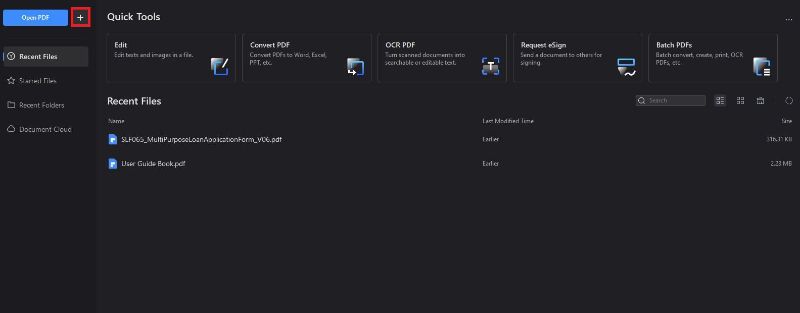
- Scegli "Da HTML" nel menu a discesa.
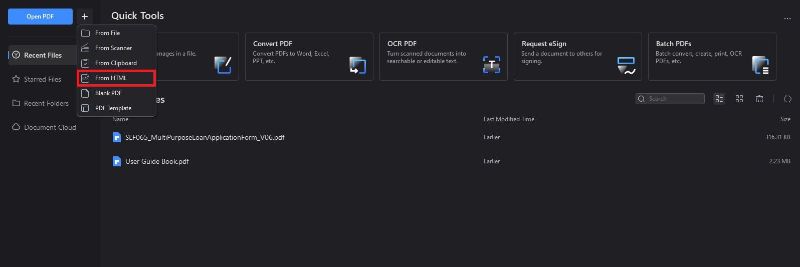
- Una nuova finestra di dialogo ti chiederà di inserire l'URL del sito web da convertire in PDF.
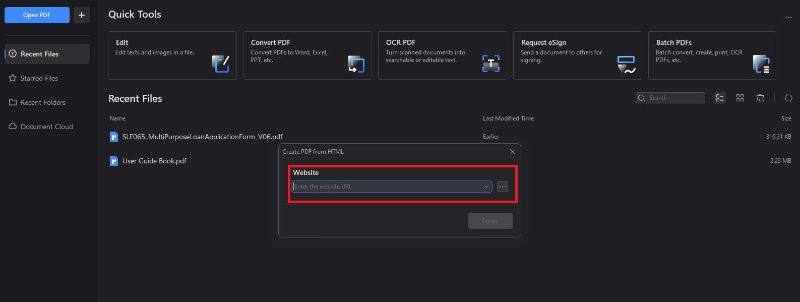
- Dopo aver inserito l'URL desiderato nella casella, clicca "Crea" per avviare il processo di conversione PDF.
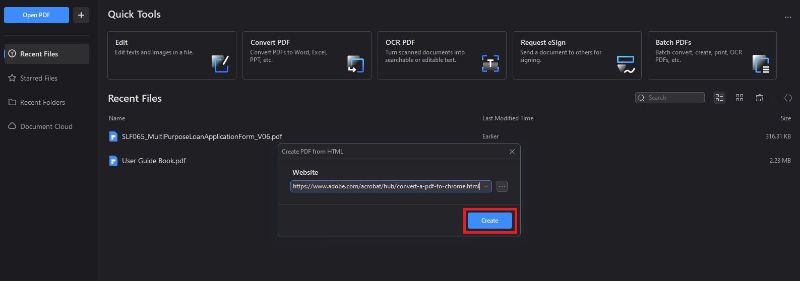
- Una volta completata la conversione, l'HTML di Chrome verrà visualizzato in formato PDF che è possibile modificare e annotare utilizzando gli strumenti dal menu degli strumenti.
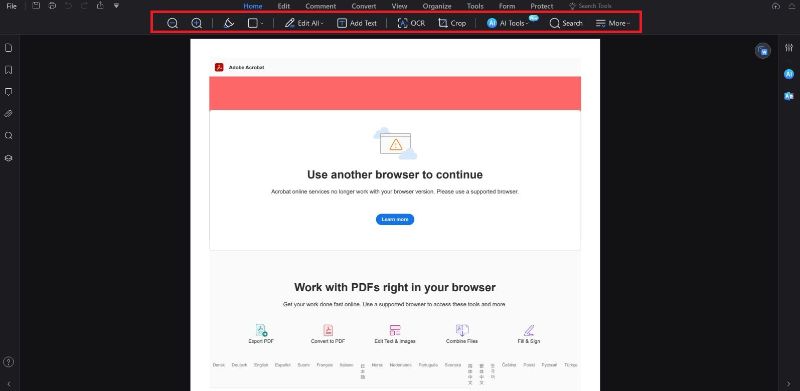
- Puoi anche utilizzare le funzionalità AI di Wondershare PDFelement per aiutarti a rileggere e tradurre il file del documento HTML di Chrome convertito.
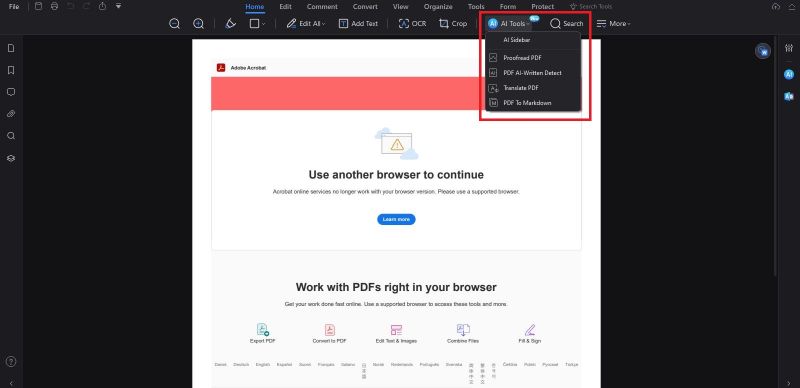
- Dopo aver fatto le revisioni necessarie al file PDF, puoi salvare il tuo lavoro premendo il pulsante "Salva" nell'angolo in alto a sinistra dell'interfaccia utente di Wondershare PDFelement.
- Puoi anche stampare facilmente il tuo file HTML convertito cliccando "Stampa" accanto a "Salva".
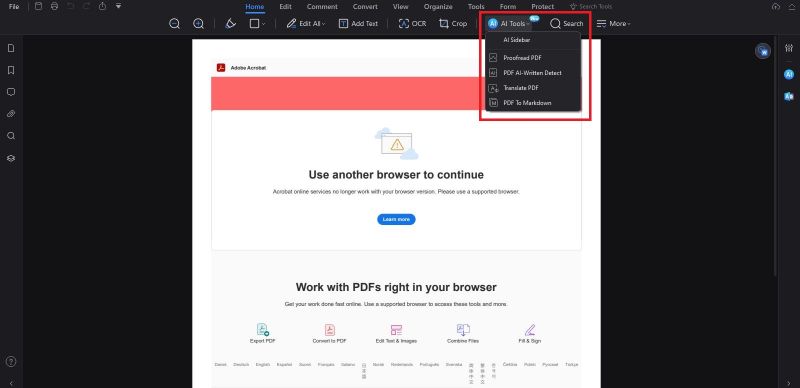
Parte 2. Modificare Chrome HTML in PDF utilizzando il metodo di stampa
Salvare le pagine web HTML di Chrome come PDF è un processo semplice, accessibile facilmente sia ai principianti che agli utenti esperti. In Google Chrome, la trasformazione di una pagina web in un PDF richiede solo pochi clic.

Una guida passo a passo su come convertire Chrome HTML in PDF
Senza aspettare, diamo un'occhiata a come è possibile convertire Chrome HTML in PDF utilizzando il software PDFelement.
Passo 1 Apri il file HTML in Chrome
- Inizia aprendo il file HTML nel tuo browser Chrome. Quando è aperto, vai in alto a destra, clicca i tre punti e scegli l'opzione "Stampa".

Passo 2 Stampa da Chrome HTML a PDF
- Scegliendo l'opzione "Stampa", il menu di stampa visualizzerà le impostazioni di stampa. In "Destinazione", seleziona "Wondershare PDFelement".
- Successivamente, imposta le pagine, il numero di copie che desideri e il colore prima di cliccare "Stampa".
- Se desideri ulteriori impostazioni sulla qualità e sul layout, clicca l'icona "Altre impostazioni", altrimenti procedi al passaggio successivo.
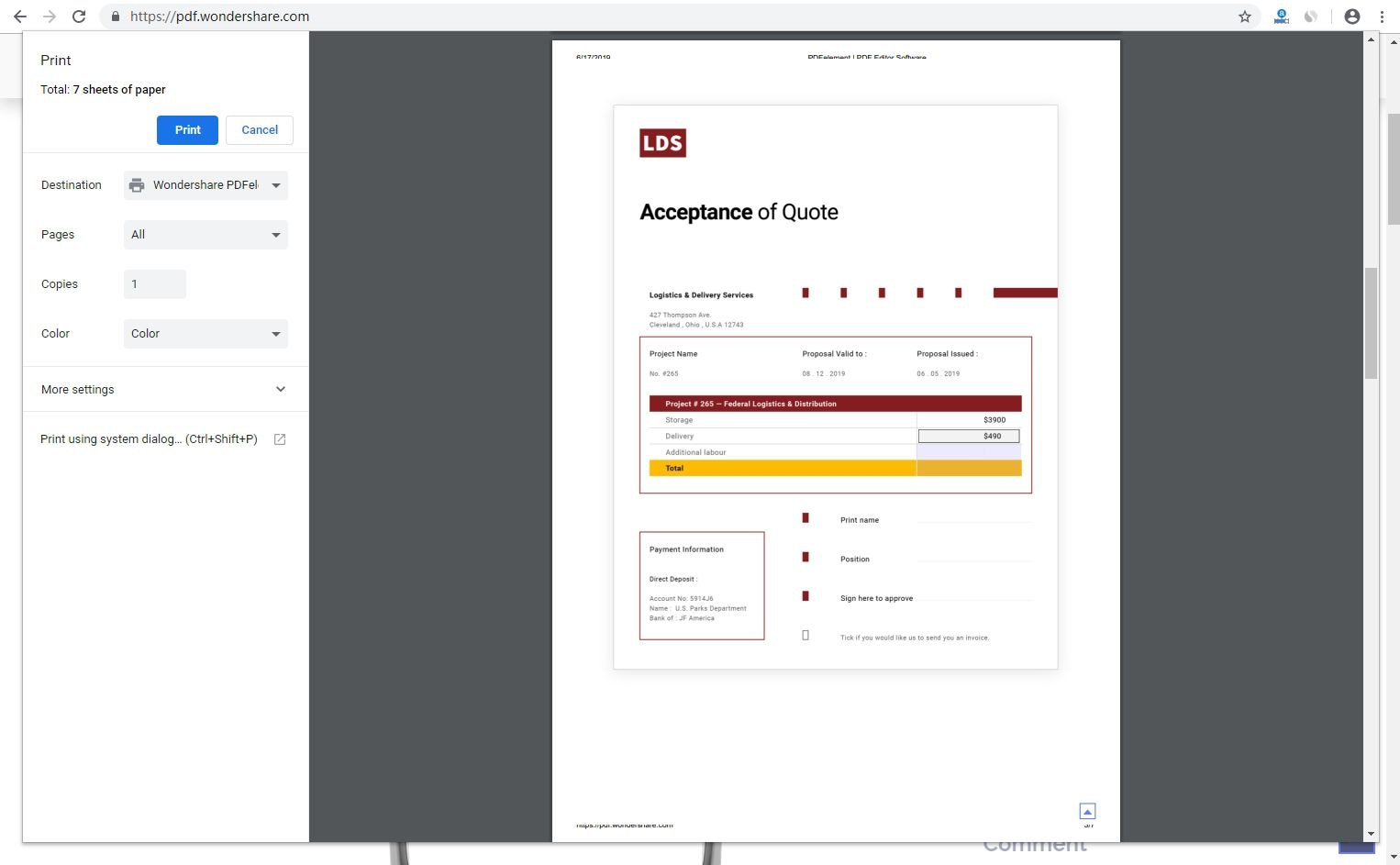
Passo 3 Converti l'HTML di Chrome in PDF
- Ora, il file HTML dovrebbe aprire il PDFelement. Scorrilo per assicurarti di aver catturato tutte le pagine che volevi.
- Infine, per convertire un documento HTML di Chrome in PDF sul tuo computer, clicca "File" nel menu principale e quindi scegli l'opzione "Salva con nome".
- Seleziona una cartella, inserisci un nome di file, scegli il tipo di file come PDF e quindi salva il documento HTML di Chrome in PDF.
Parte 3. Contesti in cui la conversione da HTML a PDF è importante
I convertitori da HTML a PDF di Chrome sono strumenti versatili che trovano la loro utilità in vari contesti, consentendo la trasformazione dei contenuti web in un formato non solo più accessibile ma anche facilmente condivisibile. Di seguito, approfondiamo alcuni contesti comuni in cui la conversione da HTML a PDF si rivela particolarmente preziosa:
Archiviazione di contenuti web
Nell'era digitale, Internet è un tesoro di informazioni, tra cui articoli web, post di blog e materiali di ricerca. Per garantire che questo contenuto rimanga accessibile anche quando è offline o per riferimento a lungo termine, la conversione dei file di Chrome in formato PDF è una soluzione pratica. Ciò preserva il contenuto e il layout originali, consentendo agli utenti di rivisitarlo comodamente.
Documentazione
La documentazione basata sul web, i manuali utente o gli articoli della Guida spesso contengono informazioni preziose a cui gli utenti potrebbero voler accedere offline. Convertendo tali risorse online in PDF, agli utenti vengono forniti documenti facilmente scaricabili e stampabili che possono servire come riferimenti utili.
Report e presentazioni
Le aziende e i professionisti hanno spesso bisogno di creare report o presentazioni accurate. La conversione da HTML a PDF trasforma i dati o i contenuti basati sul web in documenti PDF dall'aspetto professionale. Questo processo semplifica la creazione di report, presentazioni e documenti visivamente accattivanti per vari scopi.
E-mail e messaggi
Nel panorama della comunicazione digitale di oggi, le conversazioni e-mail, i registri delle chat e altre comunicazioni basate sul web sono essenziali per le interazioni personali e professionali. Convertirli in file PDF è una scelta prudente per garantire la loro conservazione per l'archiviazione dei registri, i requisiti legali o la documentazione personale. Questo formato garantisce che il contenuto rimanga invariato e facilmente accessibile.
Moduli web
I moduli e i sondaggi online vengono spesso utilizzati per la raccolta di dati, feedback e altro ancora. Convertirli in PDF serve a molteplici scopi. Consente di distribuire i moduli in un formato standardizzato, assicurando che i rispondenti vedano lo stesso layout e la stessa struttura. Inoltre, facilita la conservazione dei registri, rendendo più facile la gestione e l'analisi dei dati raccolti.
Parte 4. Vantaggi di PDFelement nella conversione di pagine web HTML in PDF di Chrome
PDFelement offre funzionalità complete di gestione delle pagine, consentendo agli utenti di riorganizzare, ruotare, inserire o eliminare pagine all'interno di un documento PDF. Per ottimizzare le dimensioni del file mantenendo la qualità, il software fornisce strumenti per la compressione e l'ottimizzazione dei PDF. Ecco alcune caratteristiche di PDFelement che dovresti controllare.
OCR (riconoscimento ottico dei caratteri)
PDFelement utilizza la tecnologia OCR per convertire documenti o immagini scansionati in testo modificabile e ricercabile. Ciò è particolarmente utile quando si tratta di PDF scansionati.
Modifica dei contenuti
È possibile modificare facilmente testo, immagini e collegamenti all'interno di un documento PDF, consentendo di apportare modifiche o correzioni senza alterare il layout del documento.
Creazione di PDF
PDFelement consente di creare nuovi documenti PDF da zero o convertire vari formati di file come Word, Excel e PowerPoint in PDF.
Strumenti di annotazione
È possibile aggiungere commenti, note, evidenzziazioni e disegni ai PDF, facilitando la collaborazione e fornendo feedback sui documenti.
Ricerca e redazione basati sull'AI
Gli strumenti di AI possono individuare e cancellare automaticamente le informazioni sensibili, come i dati personali, garantendo la conformità con le normative sulla privacy.
Traduzione di PDF
Sblocca la potenza della comunicazione globale superando le barriere linguistiche con la funzione di traduzione AI all'avanguardia di PDFelement. Questo strumento innovativo traduce con facilità i tuoi documenti PDF in varie lingue.
Conclusione
La conversione da HTML a PDF ha un'importanza significativa grazie alla sua capacità di affrontare varie esigenze e sfide pratiche. Garantisce la conservazione della formattazione, salvaguardando la coerenza e l'integrità dei contenuti web su diversi dispositivi e browser. Se desideri convertire preziose pagine HTML in file PDF per una maggiore comodità, Wondershare PDFelement offre una soluzione efficace.
Seguendo le indicazioni fornite in questo articolo, puoi trasformare senza problemi i tuoi documenti HTML di Chrome in PDF. Utilizzare le funzionalità e la versatilità di PDFelement semplificherà senza dubbio le tue esigenze di gestione dei documenti e migliorerà il tuo flusso di lavoro generale.



